Как установить 3DMax: Анализ горячих тем и горячего контента во всей сети
В течение последних 10 дней в Интернете продолжались дискуссии по поводу установки 3DMax. В частности, начинающие пользователи уделили больше внимания этапам установки, требованиям к конфигурации системы и распространенным проблемам. В этой статье собран недавний горячий контент, чтобы предоставить вам подробный анализ метода установки 3DMax, а также приложены структурированные данные для справки.
1. Подготовка перед установкой 3DMax

Перед установкой 3DMax убедитесь, что оборудование и система вашего компьютера соответствуют следующим требованиям:
| Проект | Минимальная конфигурация | Рекомендуемая конфигурация |
|---|---|---|
| операционная система | Windows 10 64-битная | Windows 11 64-битная |
| ЦП | Четырехъядерный процессор | Шесть ядер и выше |
| память | 8 ГБ | 16 ГБ или выше |
| видеокарта | Видеокарта, совместимая с DirectX 11 | Серия NVIDIA RTX |
| место на жестком диске | Минимум 10 ГБ | SSD 20 ГБ или больше |
2. Подробное объяснение этапов установки 3DMax.
1.Загрузите установочный пакет: Получите подлинный установочный пакет с официального веб-сайта Autodesk или по авторизованным каналам и избегайте использования взломанных версий из неофициальных источников во избежание угроз безопасности.
2.Запустите установщик: Дважды щелкните установочный пакет, выберите опцию «Установить» и согласитесь с пользовательским соглашением.
3.Выберите путь установки: Для увеличения скорости работы рекомендуется установить программное обеспечение на жесткий диск SSD.
4.Настройка компонентов установки: проверьте необходимые плагины и инструменты в соответствии с вашими потребностями, такие как средство визуализации Arnold, плагин Substance и т. д.
5.Полная установка: подождите, пока индикатор выполнения установки завершится, а затем перезагрузите компьютер, чтобы использовать его.
3. Общие проблемы и решения
| вопрос | Причина | Решение |
|---|---|---|
| Установка не удалась | Недостаточно системных разрешений | Запустите установщик от имени администратора |
| Начать отчет об ошибках | Драйвер видеокарты несовместим | Обновите драйвер видеокарты до последней версии |
| Срок действия лицензии истек | Не активирован или неправильный серийный номер | Повторно введите правильный серийный номер |
4. Последние горячие темы и тенденции
1.Интеграция облачного рендеринга: Многие пользователи обсуждают, как использовать 3DMax с платформами облачного рендеринга (такими как AWS, Tencent Cloud) для повышения эффективности.
2.Моделирование с помощью искусственного интеллекта: Применение технологий искусственного интеллекта в 3D-моделировании стало горячей темой. Например, базовая модель создается с помощью искусственного интеллекта, а затем уточняется с помощью 3DMax.
3.Политика бесплатного пользования студенческой версией: Бесплатная образовательная лицензия, выпущенная Autodesk, привлекла широкое внимание, и пользователи-учащиеся могут подать заявку по электронной почте своей школы.
Резюме
Хотя процесс установки 3DMax прост, вам все равно необходимо обратить внимание на совместимость системы и конфигурацию оборудования. Популярные в последнее время технологии облачного рендеринга и искусственного интеллекта также предоставляют больше возможностей пользователям 3DMax. Надеюсь, эта статья поможет вам успешно завершить установку и быстро приступить к работе!
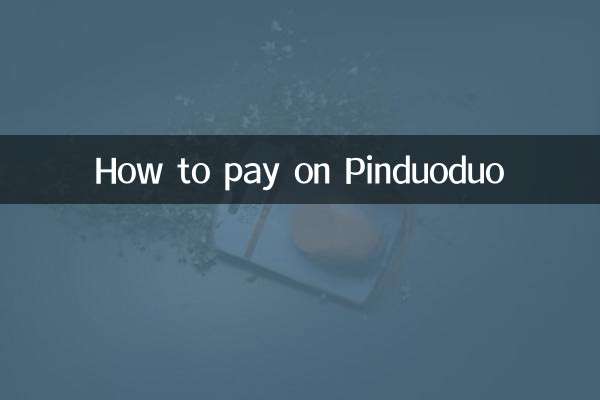
Проверьте детали
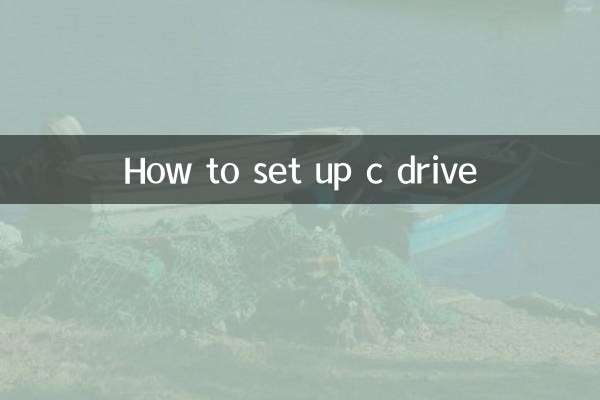
Проверьте детали